Outlook Kişilerini Excel/CSV'ye Aktarmanın En Kolay Yolu
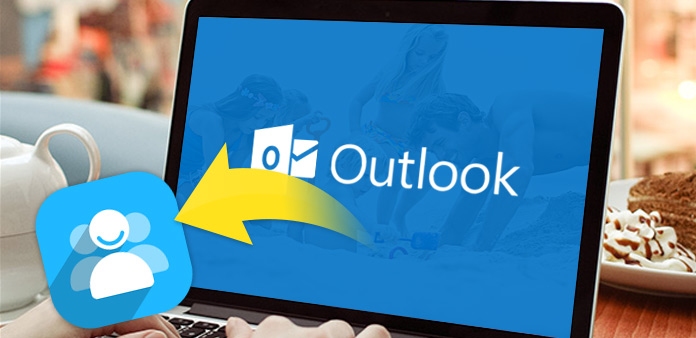
Neden Outlook kişilerini dışa aktarmalıyım?
Outlook yazılımını kullanmaya ve iletişim bilgileri gibi en değerli varlıkları depolamaya alışmış olabilirsiniz.
Outlook kişilerinizi bilgisayarınıza kaydetmek için Outlook kişilerinizi vermek istiyorsanız. Veya bilgisayarınızın çökmesinden ve Outlook kişilerinizi kaybetmekten korkuyorsanız, Outlook kişilerinizi başka bir hesapta yedeklemeyi düşünebilirsiniz. Bütün bu soruların "Bakış açılarını nasıl dışa aktarabilirim?"
Kişilerinizi Excel'e dışa aktarma veya diğer e-posta programlarının ve hizmetlerinin CSV gibi tanıdığı bir biçim oldukça basittir. Bir sonraki makalede, Outlook kişilerinizi kolayca nasıl dışa aktarılacağını göstermek için ayrıntılı adımlar gösterilecektir.
Outlook kişileri nasıl verilir
Outlook kişilerini Excel'e ve CSV profiline aktarma, kişileri tutmanın veya yedeklemenin bir yoludur, ayrıca yedekleme için diğer uygulamalara aktarılması da kolaydır. Ardından rehber bilgilerini tekrar tekrar yazmanıza gerek yoktur.
Bölüm 1: Kişileri Outlook'tan dışa aktarın (örneğin Outlook 2010'i alın)
- 1, Outlook 2010'i başlatın, "Dosya" sekmesini tıklayın ve sonra "Seçenekler" seçeneğini seçin.
- 2, Sonra "Outlook Seçenekleri" adlı bir pop-up iletişim kutusu gösterecektir, sol arayüzün "Advanced" butonuna tıklayın ve tıklayın "Ihracat"doğru arayüzde.
- 3, size "İçe ve Dışa Aktar Sihirbazı" iletişim kutusunu gösterir. Tüm öğelerin "Dosyaya ver" seçeneğini seçin. Seçim bittikten sonra "İleri" düğmesine tıklayın.
- 4, Ardından belirli dosya formatını seçmek için bir iletişim kutusu açılır. Seçebilirsiniz "Microsoft Excel 97 2003"ihtiyacın olan" İleri "düğmesine bas.
- 5, Bir sonraki adım, dışa aktarılacak klasörü seçmek,Bize Ulaşın"Gösterilen listeden. Ve git" İleri ".
- 6, Dışa aktarılan kişilerinizin kaydetme yolunu seçmeniz gerektiğinde, hedef klasörünüzü belirlemek için "Göz at" düğmesini tıklayabilirsiniz.
- 7, Dışa aktarılan Outlook kişilerini kaydederken, "size yazmanızı hatırlatmak için bir açılır iletişim kutusu olacak"dosya adı", dosyanin ismini yazin ve" OK "dügmesine tiklayin. Ardından, dışa aktarılan Outlook kişilerini kaydetme yolunu seçmenizi isteyen önceki pencereye dönecek ve sonra" İleri "ye tıklayın.
- 8. Ardından, "Kişileri Klasörden Dışarı Aktar: Kişilerden" hatırlatan bir önceki pencereye döner, Bitir düğmesini tıklayın. Şimdi, outlook iletişim bilgileri içeren bir Excel dosyası verilir.
Not: Haritayı kendiniz manuel olarak özelleştirmek isterseniz, "Özel Alanları Haritala" düğmesini tıklayın. Sağdaki bölmedeki tüm değerleri kaldırmak için "Haritayı Temizle" düğmesine tıklayın. Ve sonra sol sütundan kendi değerini seçmelisiniz. İletişim kutusundaki yönergeler gibi: "Değerleri soldaki kaynak dosyadan sürüklemeniz ve sağdaki uygun hedef alana bırakmanız gerekir.". Tüm ayarları tamamladığınızda, Tamam düğmesine tıklayın.
İlave: Outlook 2007 kullanıyorsanız, arabirim Outlook 2010 ile biraz farklı. Bu nedenle, Outlook kişilerini dışa aktarmak farklı bir tıklama gerektirir.
Outlook 2007'i başlattığınızda, önce "Dosya" sekmesine gidin ve ardından "seç"İthalat ve İhracatAçılır listeden "Import and Export Wizard" adlı pop-up iletişim kutusundaki "Bir dosyaya ver" i seçin. Sonraki adımlar Outlook2010 kişileri dosyanızı dışa aktarma ile aynıdır.
Outlook kişilerini başarıyla Excel'e aktardıktan sonra, yedekleme için bilgisayarınızda saklayabilir veya arkadaşlarınızla kolayca paylaşabilirsiniz.
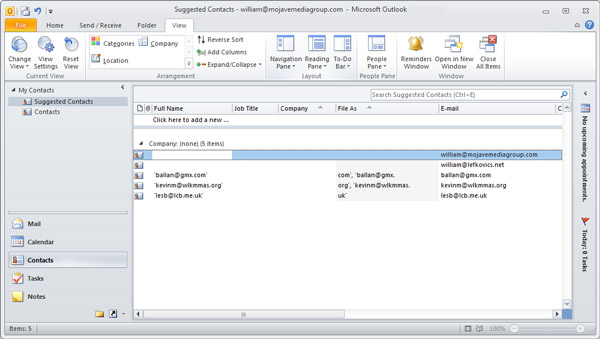
Bölüm 2: Kişileri görünümden CSV'ye aktarın
Not: Outlook kişilerinizi CSV'ye dışa aktarırken, bazı adımlar görünümden Excel'e dışa aktarma ile aynıdır, yukarıdaki adımları takip edebilirsiniz. Fakat çıktı dosyasının seçiminde bit farkları vardır.
"Dosyaya Aktar" iletişim kutusuna girdiğinizde "seçmeniz gerekir"Virgülle Ayrılmış Değerler (Windows)"Microsoft Excel 97-2003" i seçmek yerine CSV dosyası olarak da bilinir. Ayrıca, sonraki adımlar yukarıdakiyle aynıdır.
Bu kadar! Bu doğrudan yöntemle tüm kişileri Outlook'tan Excel'e veya CSV'ye aktarabilirsiniz.

- Outlook kişilerinizi başarılı bir şekilde dışa aktardıysanız, iPhone kişilerinizi yedeklemek üzere dışa aktarmanız mı gerekiyor?
- Bu yazılım, iPhone / iPad / iPod kişilerinizi, müzik, fotoğraf, video ve daha fazla veriyi bilgisayardaki iOS cihazı arasında doğrudan aktarmanıza yardımcı olabilir.







